 Carga de papel en la bandeja de papel
Carga de papel en la bandeja de papel
 Uso del sensor de tipo de papel
Uso del sensor de tipo de papel
Carga de papel en la bandeja de papel
Puede cargar un máximo de 100 hojas de papel normal de cada vez, dependiendo del grosor del papel.
- Saque el deflector transparente.
- Coloque el papel en el lado derecho de la bandeja de papel con la cara de impresión hacia arriba. Si el papel tiene encabezado (superior), coloque el encabezado hacia abajo en la bandeja de papel. No fuerce el papel al introducirlo en el dispositivo Todo en Uno.
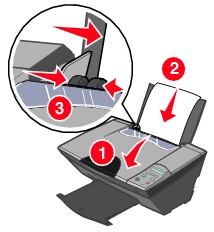
- Apriete el botón de liberación y deslice la guía hacia la derecha hasta el borde del papel.
Alimentación de papel
Puede utilizar la pantalla del panel de control para alimentar papel mediante el dispositivo Todo en Uno. Los mensajes le ayudarán a realizar la tarea.
|
Pantalla
|
Significado
|
|
Cargue papel y
pulse Menú(->)

|
El dispositivo Todo en Uno se ha quedado sin papel.
|
|
|
Este mensaje no desaparecerá hasta que se pulse el botón  o cualquier otro botón distinto a Cancelar o Encendido. o cualquier otro botón distinto a Cancelar o Encendido.
Si pulsa el botón correcto el papel se cargará y en la pantalla aparecerá el mensaje inicial.
|
El dispositivo Todo en Uno admite los siguientes tipos de papel: Siga las directrices cuando cargue papel especial:
|
Si carga:
|
Compruebe lo siguiente:
|
|
Hasta 100 hojas de papel normal o tratado de inyección de tinta
|
- La cara de impresión está hacia arriba.
- Ha cargado el papel verticalmente en el lado derecho de la bandeja de papel.
- Ha cargado el encabezado del papel (en caso de que exista) hacia abajo en la bandeja de papel.
- Ha pulsado el botón de liberación y desliza la guía hacia la derecha hasta el borde del papel.
- Ha leído las instrucciones que se incluyen con el papel.
- Ha colocado la cara en la que se encuentran las marcas especiales del fabricante (si las hubiera), por ejemplo un membrete, hacia abajo.
- No ha forzado el papel al introducirlo en el dispositivo Todo en Uno.
|
|
Hasta 10 transparencias térmicas
|
- La cara de impresión (la cara en blanco) está hacia arriba.
- La guía de papel está apoyada en el extremo de las transferencias térmicas.
- Se han seguido las instrucciones de carga del fabricante de las transferencias térmicas.
|
|
Hasta 25 hojas de papel fotográfico o brillante
|
- El lado brillante o tratado está colocado hacia arriba.
- Ha utilizado papel fotográfico para impresoras de inyección de tinta.
- Ha leído las instrucciones que se incluyen con el papel.
- Ha cargado el papel fotográfico verticalmente en el lado derecho de la bandeja de papel.
- La guía del papel se apoya en el borde del papel fotográfico.
Nota: se detectará el papel brillante y la configuración de calidad de impresión se definirá automáticamente como Fotografía.
Para evitar manchas, retire las fotografías según vayan saliendo del dispositivo Todo en Uno y deje que se sequen antes de poner unas encima de otras.
|
|
Hasta 20 hojas de papel de banner
|
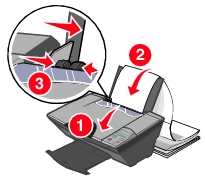
- Ha retirado el papel de la bandeja antes de introducir papel de banner.
- Coloca una pila de papel de banner, sobre la impresora o detrás de ella, sólo con el número de hojas que necesita para imprimir el banner.
- Ha utilizado papel de banner continuo.
Nota: debe seleccionar Banner en Propiedades de impresión. Asegúrese de que el tamaño del papel es Carta o A4.
Nota: en caso contrario, se puede producir un atasco de papel. Consulte Solución de problemas de atascos y alimentación del papel.
- Ha cargado el extremo del papel de banner en el dispositivo Todo en Uno alineado a la derecha de la bandeja de papel.
- Ha ajustado y deslizado la guía del papel hasta el borde izquierdo del papel de banner.
Nota: la impresión de banners está desactivada cuando la impresora está conectada en red con el modo de conexión par a par.
|
|
Hasta 25 hojas de tarjetas de felicitación, fichas o postales
|
- Ha leído las instrucciones que se incluyen con las tarjetas.
- La cara de impresión está hacia arriba.
- Ha cargado las tarjetas verticalmente apoyadas en el lado derecho de la bandeja de papel.
- No ha forzado las tarjetas al introducirlas en el dispositivo Todo en Uno.
- Ha ajustado y deslizado la guía del papel hasta el extremo izquierdo de las tarjetas.
|
|
Hasta 25 transparencias
|
- La cara rugosa de las transparencias está hacia arriba.
- La guía del papel se apoya en el extremo de las transparencias.
Nota: ya que las transparencias y las fotografías tardan más tiempo en secarse, le recomendamos que retire cada transparencia o fotografía a medida que vaya saliendo y que deje que se seque para evitar que se corra la tinta.
|
|
Hasta 10 sobres
|
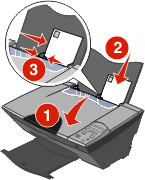
- La cara de impresión está hacia arriba.
- Ha introducido los sobres en posición vertical apoyados en el lado derecho de la bandeja de papel.
- La zona destinada al sello se encuentra en la esquina superior izquierda.
- La guía del papel se encuentra apoyada en el borde de los sobres.
Nota: no cargue sobres que presenten:
- Agujeros, perforaciones o membretes en relieve;
- Cierres metálicos, cuerdas o solapas reforzadas con barras metálicas;
- Adhesivos expuestos en las solapas.
|
|
Hasta 25 hojas de etiquetas
|
|
|
Hasta 100 hojas de papel de tamaño personalizado
|
- Ha regulado la guía del papel para ajustarla al papel.
- El tamaño del papel se ajusta a estas dimensiones: 3 – 8 pulgadas (8 – 22 cm) de ancho y 5 – 17 pulgadas (13 – 43 cm) de longitud.
|
Asegúrese de que selecciona el tamaño de papel apropiado para cada proyecto. La capacidad del papel variará en función de la marca y el espesor del papel.
Uso del sensor de tipo de papel
El dispositivo Todo en Uno dispone de un sensor de tipo de papel que detecta los siguientes tipos de papel:
Nota: el dispositivo Todo en Uno puede detectar el tipo de papel que está utilizando, pero no su tamaño.
Desconexión del sensor de tipo de papel
El sensor de tipo de papel está activado de forma predeterminada. Si desea desconectar el sensor del tipo de papel, haga lo siguiente:
- Con el documento abierto, haga clic en Archivo
 Imprimir.
Imprimir.
- Haga clic en Propiedades, Preferencias u Opciones.
- Seleccione la ficha Calidad/Copias.
- En el área Tipo de papel, seleccione Utilizar mi opción y, en el cuadro desplegable, el tipo de papel.
Los valores de configuración del sensor del papel se mantendrán hasta que cierre el programa.
Para mantener los valores de configuración del sensor de papel:
- En el menú Inicio, haga clic en
 Configuración
Configuración  Impresoras
Impresoras  Impresora Lexmark 3300 Series
Impresora Lexmark 3300 Series  Preferencias de impresión.
Preferencias de impresión.
- Seleccione la ficha Calidad/Copias.
- En el área Tipo de papel, seleccione Utilizar mi opción y, en el cuadro desplegable, el tipo de papel.
Nota: si selecciona los valores de configuración del tipo de papel en la carpeta de impresoras, éstos valores tendrán vigencia hasta que se vuelva a reiniciar desde esta ubicación.
Reinicio del sensor de tipo de papel
- Con un documento abierto, haga clic en Archivo
 Imprimir.
Imprimir.
- Haga clic en Propiedades, Preferencias u Opciones.
- Seleccione la ficha Calidad/Copias.
- En Tipo de papel, seleccione Utilizar el sensor de la impresora.
Nota: si desea obtener más información, haga clic en Ayuda, en la parte superior de la pantalla.
 Carga de papel en la bandeja de papel
Carga de papel en la bandeja de papel Carga de papel en la bandeja de papel
Carga de papel en la bandeja de papel Uso del sensor de tipo de papel
Uso del sensor de tipo de papel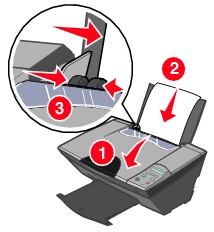
 Imprimir.
Imprimir.
 Configuración
Configuración  Impresoras
Impresoras  Impresora Lexmark 3300 Series
Impresora Lexmark 3300 Series  Preferencias de impresión.
Preferencias de impresión.
 Imprimir.
Imprimir.